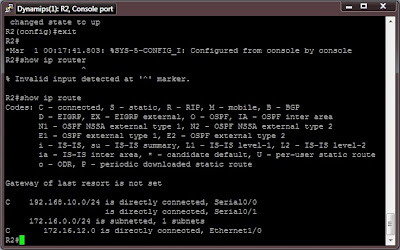Terpadu
Intermediate System - Intermediate System adalah protokol routing link state
protokol yang serupa dengan OSPF yang digunakan dengan perusahaan besar dan
pelanggan ISP. Sebuah sistem intermediate adalah router dan IS-IS adalah
protokol routing yang rute paket antara sistem intermediate. IS-IS menggunakan
database link state dan menjalankan SPF algoritma Dijkstra untuk memilih jalur
terpendek rute. Tetangga router pada titik ke titik dan titik untuk link
multipoint membangun adjacencies dengan mengirimkan paket hello dan bertukar
link negara database. IS-IS router pada siaran dan jaringan NBMA pilih sebuah
router yang ditunjuk yang menetapkan adjacencies dengan semua router tetangga
pada jaringan itu. Router yang ditunjuk dan setiap router tetangga akan
membangun kedekatan dengan semua router tetangga oleh iklan link state
multicasting ke jaringan itu sendiri.
~conf t
~int serial0/0
~ip address 192.168.10.1 255.255.255.0
~ip router isis
~no shutdown
~exit
~int serial0/0
~ip address 192.168.10.1 255.255.255.0
~ip router isis
~no shutdown
~exit
~int ethernet1/0
~ip address 172.16.12.1 255.255.255.0~ip router isis
~no shutdown
~end
~conf t
~config)# router isis (Here enable ISIS protocols on router A)
~(config-Router)# net 49.0001.00b0.6484.4f10.00 (Here 00b0.6484.4f10 indicate the system ID and 1 is area number)
~config-Router) # is-type level-1 (set the level for router A)
~(config-Router) #exit
~(config)# interface serial0/0
~(config-if)# ip router isis
~(config-if) #exit
~(config)# interface ethernet1/0
~(config-if)# ip router isis
~(config-if) #exit
~conf t
~int serial0/0
~ip address 192.168.10.2 255.255.255.0
~ip router isis
~no shutdown
~int serial0/1
~ip address 192.168.10.3 255.255.255.0
~ip router isis
~no shutdown
~int ethernet1/0
~ip address 172.16.12.2 255.255.255.0
~ip router isis
~int ethernet1/1
~ip address 172.16.12.3 255.255.255.0
~ip router isis
~no shutdown
~end
~conf t
~(config) # router isis (Here enable ISIS protocols on router B)
~(config-Router) # net 49.0001.00b0.3233.4f10.00 (Here 00b0.3233.4f10 indicate the system ID and 1 is area number)
~(config-Router) #exit
~(config)# interface serial0/0
~(config-if)# ip router isis
~(config-if) #exit
~(config)# interface serial0/1
~(config-if)# ip router isis
~(config-if) #exit
~(config)# interface ethernet1/0
~(config-if)# ip router isis
~(config)# interface ethernet1/1
~(config-if)# ip router isis
~(config-if) #exit
~conf ~int serial0/0
~ip address 192.168.10.4 255.255.255.0
~ip router isis
~no shutdown
~exit
~int ethernet1/0
~ip address 172.16.12.4 255.255.255.0
~ip router isis
~no shutdown
~end
~conf t
~(config) # router isis (Here enable ISIS protocols on router C)
~(config-Router) # net 49.0002.00c0.0050.4f10.00 (Here 00c0.0050.4f10 indicate the system ID and 2 is area number)
~(config-Router) # is-type level-2 (set the level for router C)
~(config-Router) #exit
~(config)# interface serial0/0
~(config-if)# ip router isis
~(config-if) #exit
~(config)# interface ethernet1/0
~(config-if)# ip router isis
~(config-if) #exit
Now verify the routes in router A routing table, run the command:
Router-A# show ip route
~ip address 192.168.10.4 255.255.255.0
~ip router isis
~no shutdown
~exit
~int ethernet1/0
~ip address 172.16.12.4 255.255.255.0
~ip router isis
~no shutdown
~end
~conf t
~(config) # router isis (Here enable ISIS protocols on router C)
~(config-Router) # net 49.0002.00c0.0050.4f10.00 (Here 00c0.0050.4f10 indicate the system ID and 2 is area number)
~(config-Router) # is-type level-2 (set the level for router C)
~(config-Router) #exit
~(config)# interface serial0/0
~(config-if)# ip router isis
~(config-if) #exit
~(config)# interface ethernet1/0
~(config-if)# ip router isis
~(config-if) #exit
Now verify the routes in router A routing table, run the command:
Router-A# show ip route